شما با چند کلیک میتوانید به صورت مستقیم ایمیلتان را بر روی آیفون خود قرار دهید.
شرکت اپل قابلیت اضافه کردن مجبوبترین ایمیلها را بر روی دستگاههایش قرار داده است. شما می توانید براحتی ایمیلهای زیر را (هرکدام که خواستید و یا همه آنها را) در اپلیکیشن Mail آیفونتان اضافه کنید، تنها کافیست نام کاربری و رمز عبور ایمیل خود خود را داشته باشید. ایمیلهای زیر بصورت پیشفرض در تنظیمات آیفون/آیپد/آیپاد شما وجود دارند اما میتوانید ایمیلهایی بهجز این موارد را نیز به تنظیمات ایمیل دستگاه خود اضافه کنید.
- iCloud
- Microsoft Exchange
- Google Mail
- Yahoo!
- AOL
- OutLook
بیشتر بخوانید:
باتری هلث آیفون چیست و چطور میتوان آن را کنترل کرد؟
چگونه Other را از حافظه آیفون پاک کنیم؟
اضافه کردن ایمیل Gmail، یاهو و مایکروسافت در آیفون
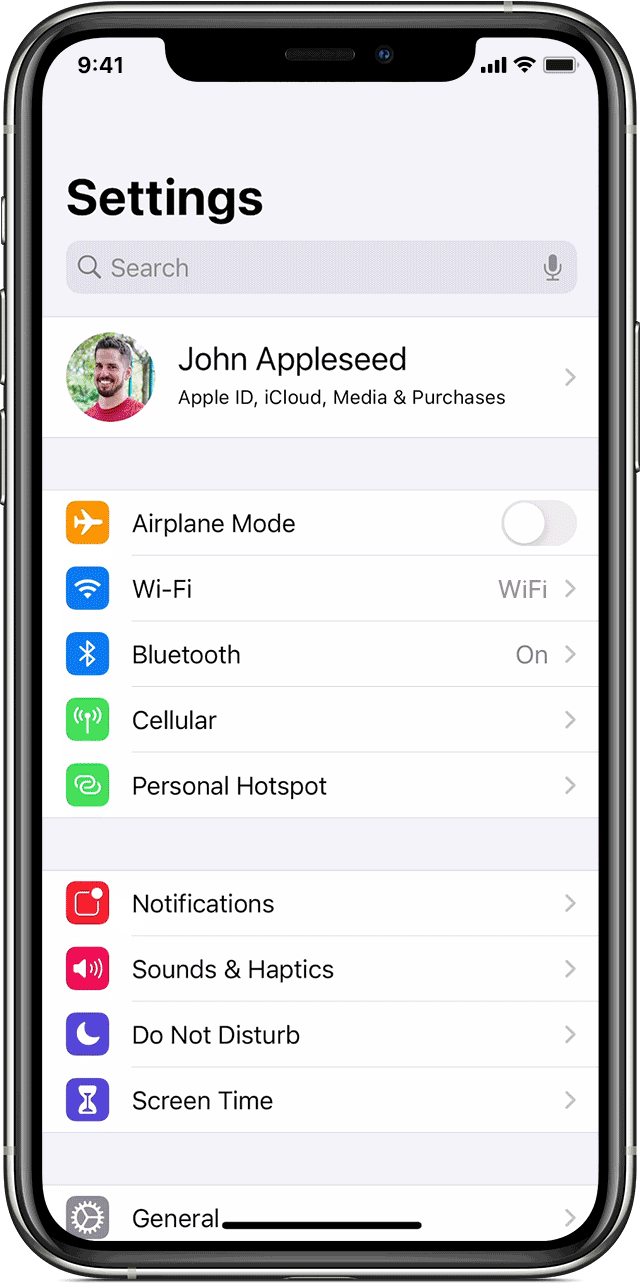
۱. وارد Setting آیفون شده و گزینه Mail را انتخاب کنید
۲. گزینه Account را انتخاب کنید
۳. در این قسمت گزینه Add Account را انتخاب کنید
۴. در این بخش نام سرویسهای ایمیل را مشاهده میکنید، گزینه مورد نیازتان را انتخاب کنید، مثلا اگر قصد اضافه کردن جمیل را دارید گزینه Google را انتخاب کنید. اگر نام ارائه دهنده ایمیلتان را در این قسمت مشاهده نمیکنید به بخش اضافه کردن دستی اکانت در این مطلب مراجعه کنید
۵. با انتخاب سرویس مورد نظر، صفحهای برای وارد کردن ایمیل و رمز عبور آن به شما نمایش داده خواهد شد، اطلاعات خود را در این بخش وارد کنید
۶. بعد از وارد کردن اطلاعات گزینه Next را انتخاب کرده و منتظر بمانید تا اکانت شما تایید شود
۷. اطلاعاتی که مایل هستید از حساب ایمیلتان استفاده شود را انتخاب کنید، مانند مخاطبین یا تقویم
۸. گزینه Save را لمس کنید
۹. این کار شما را به حساب ایمیلتان وصل میکند بنابراین پیامها در آیفون شما در برنامه Mail دانلود میشوند و شما میتوانید پیامهایتان را از طریق برنامه Mail با حساب ایمیلتان ارسال کنید.
نکته اینکه در این بخش از تنظیمات، میتوانید چندید حساب کاربری را به Mail آیفون اضافه کنید، مثلا میتوانید هم ایمیل یاهو و هم جیمیل خود را بصورت همزمان وارد کرده و هردو آنها را ازطریق اپلیکیشن Mail مدیریت کنید.
زمانی که وارد برنامه Mail آیفون میشود، میتوانید با لمس گزینه فلش مانند بالا و سمت چپ نمایشگر، به صفحه اول این برنامه رفته و حسابهای کاربریای که روی دستگاهتان تنظیم شدهاند را مشاهده کنید. با انتخاب هرکدام میتوانید وارد ان شده و از آن استفاده کنید.
وارد کردن اطلاعات بصورت دستی
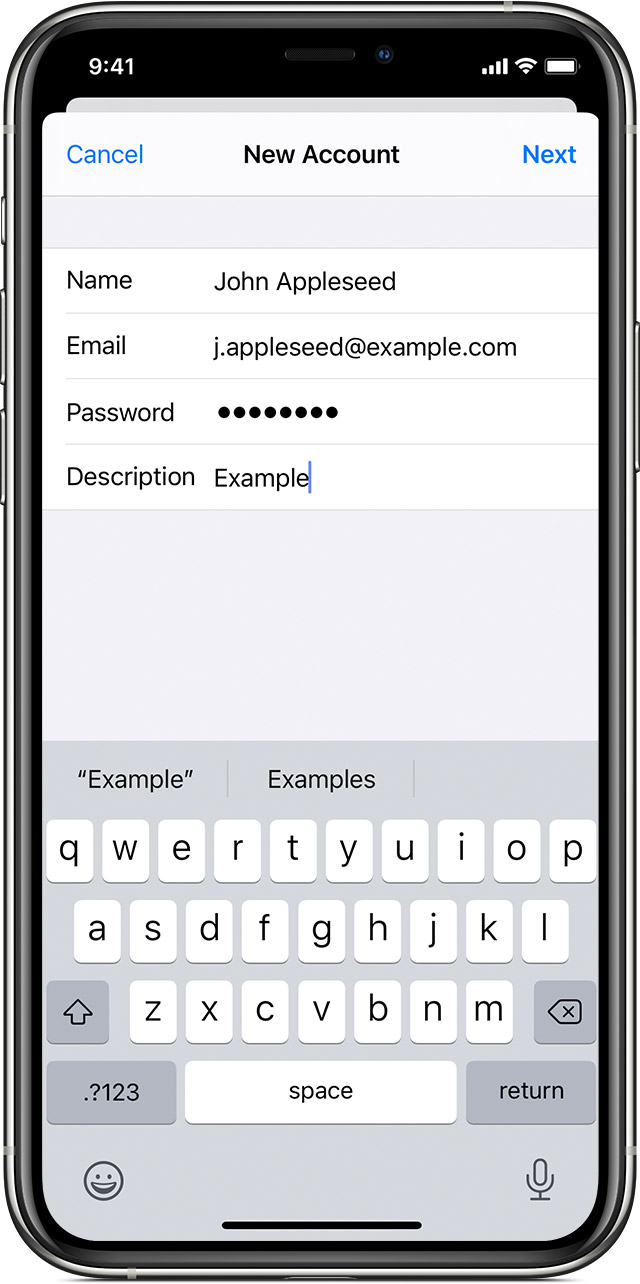
۱. وارد Setting شوید و گزینه Mail را انتخاب کنید
۲. گزینه Accounts را انتخاب کرده و Add Account را لمس کنید
۳. در این بخش گزینه Other را که در پایین نمایشگر مشاهده میکید انتخاب نمایید
۴. در این قسمت نام و همچنین اطلاعات حساب کاربریتان را وارد کنید و در بخش Description یک توضیح کوتاه بنویسید (مثلا: «ایمیل شرکت»)
۵. گزینه Next را در بالای صفحه لمس کنید و اگر تمامی اطلاعات را درست وارد کرده باشید، دستگاه اطلاعات شما را پیدا کرده و ایمیلتان را تنظیم میکند؛ اگر چنین شده گزینه Done را لمس کنید واگر نشد به مرحله بعد آموزش مراجعه کنید
وارد کردن تنظیمات اکانت بصورت دستی
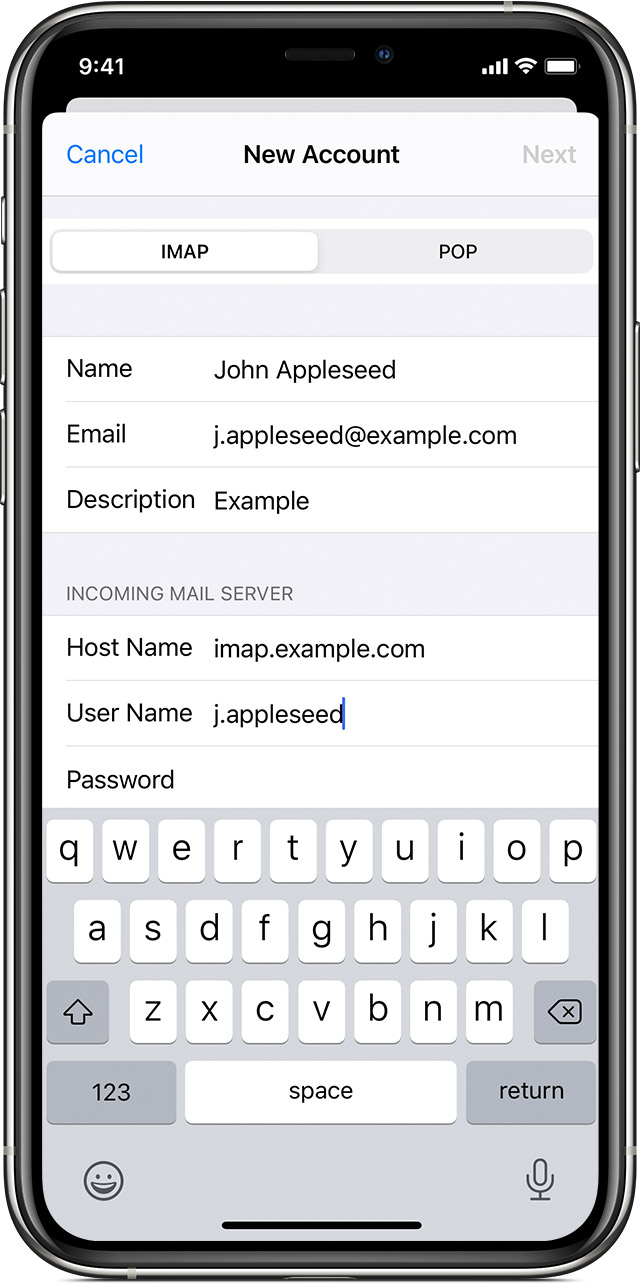
اگر Mail نتوانست اطلاعات خساب شما را پیدا کند، نیاز دارید که اطلاعاتتان را بصورت دستی تنظیم کنید، گزینه Next را
۱. برای حساب کاربریتان یکی از گزینههای IMAP یا POP را انتخاب کنید. اگر نمیدانید باید کدام را انتخاب کنید از سرویس ارائهدهنده ایمیلتان بپرسید
۲. اطلاعات موردنیاز Incoming Mail Server و Outgoing Mail Server را وارد کنید و گزینه Next را انتخاب کنید
اگر این اطلاعات را ندارید، میتوانید از این آدرس آنها را دریافت کنید
۳. اگر اطلاعات ایمیل شما درت باشد، گزینه Save را انتخاب کرده و تنظیمات را بهاتمام برسانید

سلام
خداقوت به تیم خیلی خوب ایفونچی
نحوه ساخت اپل ای دی رو به صورت کامل و تصویری میشه بزارین؟
سلام و وقت بخیر
ممنون از لطفتون
بله حتما. البته توی igtv پیج اینستاگراممون ویدئو کاملش هم هست.
سلام ایمیلمو که وارد میکنم در سرویس گوگل چیزی نمیاره خارج میشه بصورت دستی هم که میزنم ایمیل درست میشه ولی نه پیامی میاد ونع میره همش میگه آدرس سرور اشتباه
سلام
یک بار خارج بشید و مراحل رو دوباره انجام بدید
البته برای استفاده از ایمیل گوگل توصیه میشه از اپلیکیشن Gmail خود گوگل استفاده کنید.
سلام ببخشید در بخش host nameچی باید بنویسیم؟
سلام ببخشید در بخش host nameچی باید بنویسیم؟
اقا دمتون گرم عالی بود
سلام چرا من ایمیل رومیزنمرمز میزنمجیزی نمیاد
سلام
چرا وقتی ایمیل را توسط سایت باز میکنم مسج ها از اپلیکشن ایمیل آیفون پاک میشن؟؟
من اکانت گوگل رو انتخاب میکنم همه مراحل درست جلو میره ولی باز وارد نمیشه چه کنم ؟
با سلام
ببخشید من گوشیم را عوض کردم (آیفون بوده و هست )قبلا براحتی فایلی را از گوشیم به ایمیل یاهو و …می فرستادم ولی در گوشی جدید نمیشه ایمیل کنم میتونید کمک کنید لطفا ممنون
پیام برام توایمیل نمیاد چکار کنم؟؟